如果您使用的是 Microsoft SharePoint 公用網站,該網站即將受到刪除。 如果您想繼續擁有公用網站,就必須建立一個新的。 GoDaddy 和 Wix.com 與 Microsoft 合作提供了 Microsoft 365 客戶特別折扣。
請注意,Microsoft 支援服務並不提供移轉內容至新公用網站的協助。
儲存目前 SharePoint 公用網站中您想保留的任何內容
若要儲存網站中的文字:
-
在網頁瀏覽器中開啟網站並選取該文字。
-
以滑鼠右鍵按一下文字,然後選取 [複製] (或按 Ctrl+C)。
-
開啟記事本,選取 [編輯] > [貼上]</c1> (或按 Ctrl+V)。 在記事本儲存文字會移除格式設定,這能防止您將文字貼到新網站時產生格式設定問題。
如果您沒有網站中影像的備份複本,請以滑鼠右鍵按一下它們,然後 (依據您使用瀏覽器的不同) 按一下 [另存圖片為] 或 [另存影像為]。
將內容複製到新的 GoDaddy 網站
您可從 Office 365 中的 GoDaddy 合作夥伴連結 (機器翻譯) 移至 GoDaddy 購買優惠方案。
如需協助以將您的網站複製到 GoDaddy,請與 GoDaddy 支援聯繫。
GoDaddy 提供 Website Builder 使用說明的詳細教學。
將內容複製到新的 Wix 網站
您可從 Office 365 中的 Wix.com 合作夥伴連結 (機器翻譯) 移至 Wix.com 購買優惠方案。
如需協助以將您的網站複製到 Wix.com,請與 Wix.com 支援聯繫。
Wix 提供網站建立器使用說明的詳細教學 (英文)。 若要開始使用,您應該:
設定網址改用您的網域名稱 (GoDaddy 與 Wix.com)
在 GoDaddy 或 Wix.com 上完成新網站的設計後,您可以使用您的網域名稱設定網址,以便讓使用者輕鬆尋找您的網站,例如 www.contoso.com。
如需協助以完成這些步驟,請與 GoDaddy 或 Wix.com 支援聯繫。
GoDaddy
登入時,請提供發佈網站時要使用的網域。
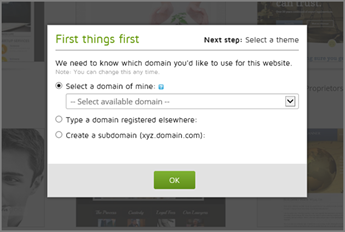
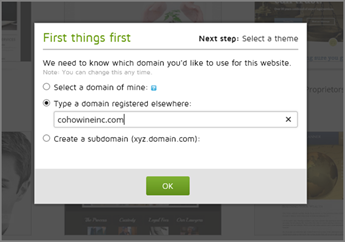
如果是由 Microsoft 365 管理該網域的 DNS 記錄,則當您選擇發佈網站時,網域也會自動運作。
如果您不是使用 Microsoft 365 管理網域 DNS,則請按照這些步驟來設定您的網域搭配使用 GoDaddy 網站。
Wix.com
如果是由 Microsoft 365 管理該網域的 DNS 記錄,則當您選擇發佈網站時,網域也會自動運作。
如果您不是使用 Microsoft 365 管理網域 DNS,則請在您網域的 DNS 主機新增該網域的三種 DNS 記錄,以設定您的網站使用網域:
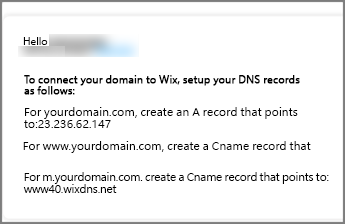
Wix 提供適用各種常見網域註冊機構新增 DNS 記錄的步驟 (英文)。 請選擇 [Pointing (指向)] 專用的步驟,而非 [Name Servers (名稱伺服器)] 選項。
如果您改變主意,您可以取消發佈網站 (英文)。










